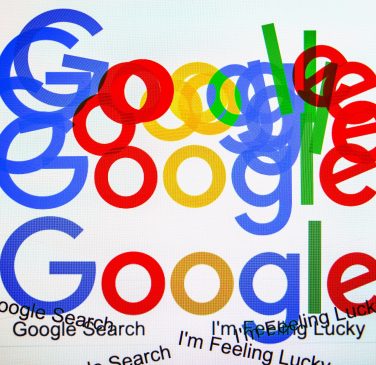
یادگیری لغات انگلیسی جدید در اپ گوگل
یادگیری لغات جدید در اپ گوگل : Google در حال معرفی ویژگی جدیدی برای گسترش دامنه لغات و سطح مهارت زبان کاربران است...
موبایلگوگل مسیجز (Google Messages) یکی از بهترین برنامه های پیام رسان موجود برای کاربران اندروید است.
شما می توانید از چند میانبر مفید در برنامه استفاده کنید و در زمان و انرژی خود صرفه جویی کنید.
در اینجا پنج نکته و ترفند گوگل مسیجز که باید امروز یاد بگیرید، آورده شده است.
آنها به شما کمک می کنند سریع تر، بهتر و راحت تر ارتباط برقرار کنید.
تنظیم ساعت برای ارسال یک متن مهم یکی از ویژگی های آن است. میتوانید پیام خود را از قبل در گوگل مسیجزبرنامهریزی کنید تا دقیقاً در زمانی که به آن نیاز دارید به دست گیرنده برسد. در اینجا نحوه برنامهریزی متنها در برنامه پیامها آمده است.
گوگل مسیجز را در تلفن خود باز کنید و مخاطبی را که می خواهید به آن پیام ارسال کنید را انتخاب کنید.
پس از تایپ پیام خود، دکمه ارسال پیام را فشار داده و نگه دارید.
تاریخ و ساعت انتخابی خود را تنظیم کنید و روی ذخیره (Save) ضربه بزنید.
زمان برنامه ریزی شده به رنگ آبی در بالای پیام ظاهر می شود.
برای ارسال پیام برنامه ریزی شده روی فلش آبی ضربه بزنید. پس از آن، لازم نیست نگران چیز دیگری باشید.
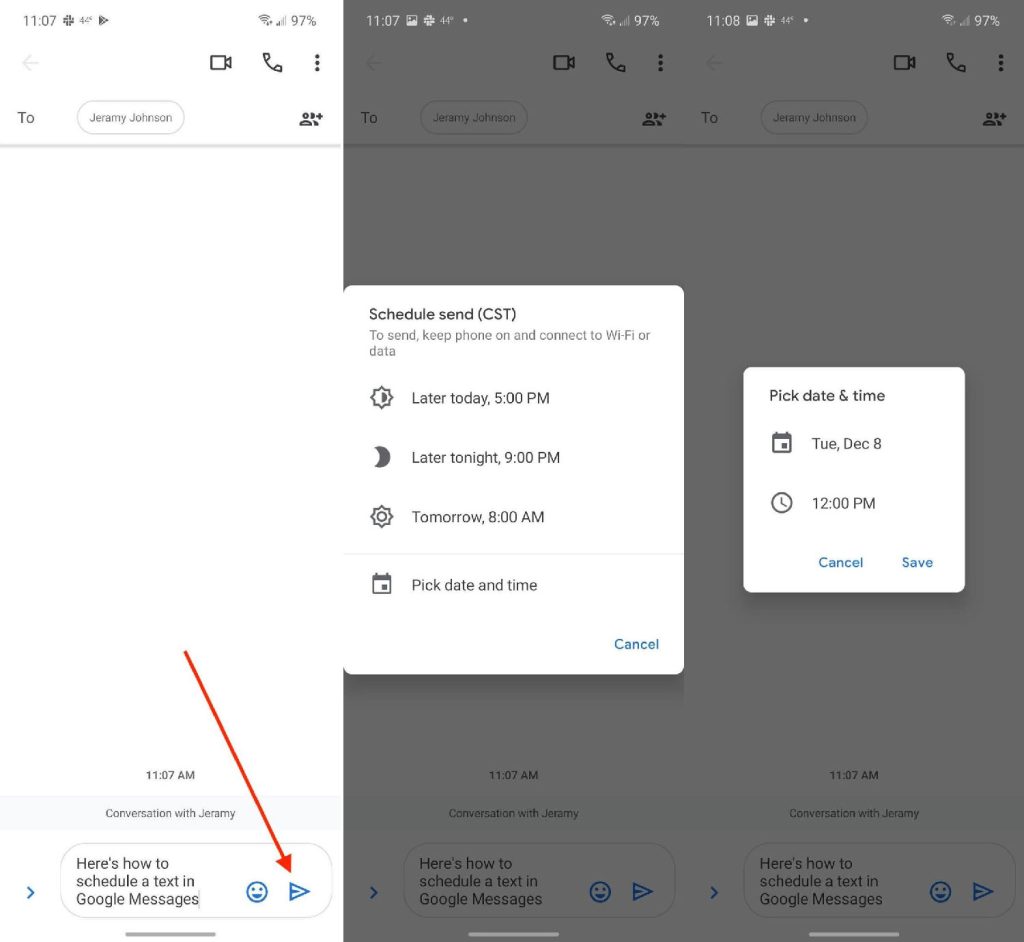
همه ما روزانه ده ها پیام دریافت می کنیم، از پیام های تبلیغاتی گرفته تا کلمات عبور یکبار مصرف. میتوانید با ستارهدار کردن پیام های خود، موارد مهم را برجسته کرده و شناسایی آنها را آسانتر کنید.
پیام های ستاره دار را میتوانید با ضربه زدن روی سه نقطه عمودی در گوشه سمت راست بالای برنامه مشاهده کنید.
برای ستارهدار کردن پیامهای مهم ، ابتدا برنامه را در تلفن خود باز کنید.
یک مکالمه را انتخاب کنید و آن را باز کنید. متن مهم در مکالمه را فشار داده و نگه دارید.
روی نماد ستاره آبی کوچک در بالا ضربه بزنید.
و تمام!
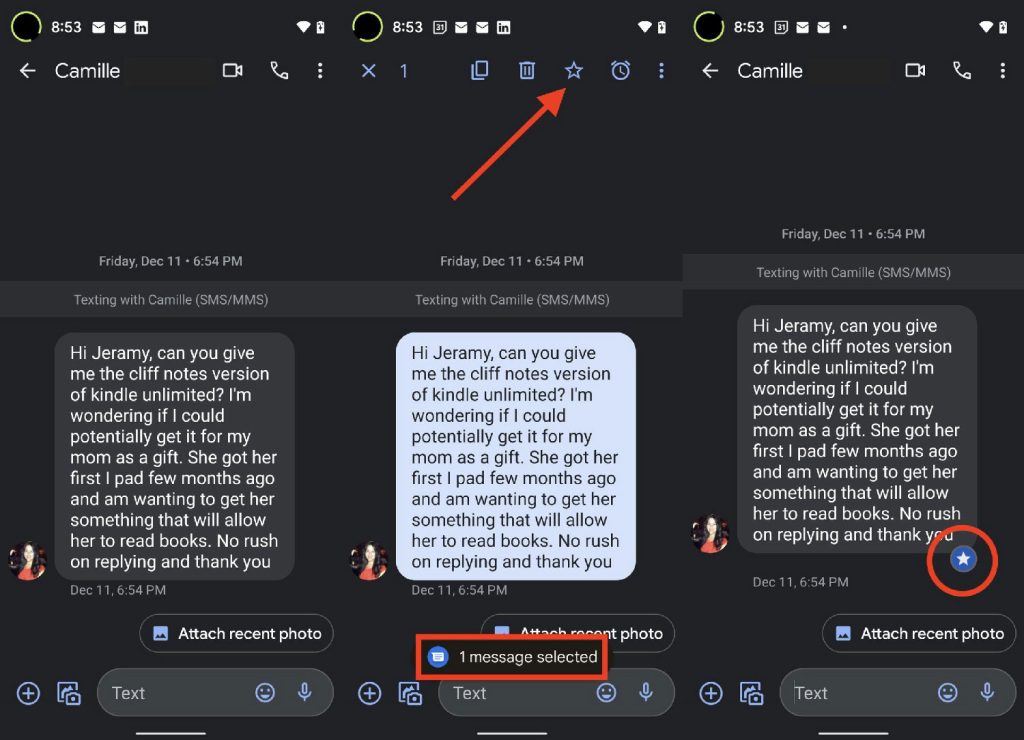
پیام موردنظر ستارهدار میشود و شما میتوانید آن را پیدا کنید، حتی زمانی که کلی پیام متفاوت داشته باشید.
Google Messages ممکن است یک برنامه اندرویدی باشد، اما همیشه لازم نیست با تلفن خود از آن استفاده کنید. این پلتفرم از طریق مرورگر یا حتی Chromebook شما قابل دسترسی است.
در اینجا نحوه استفاده از گوگل مسیجز از مرورگر وب آورده شده است.
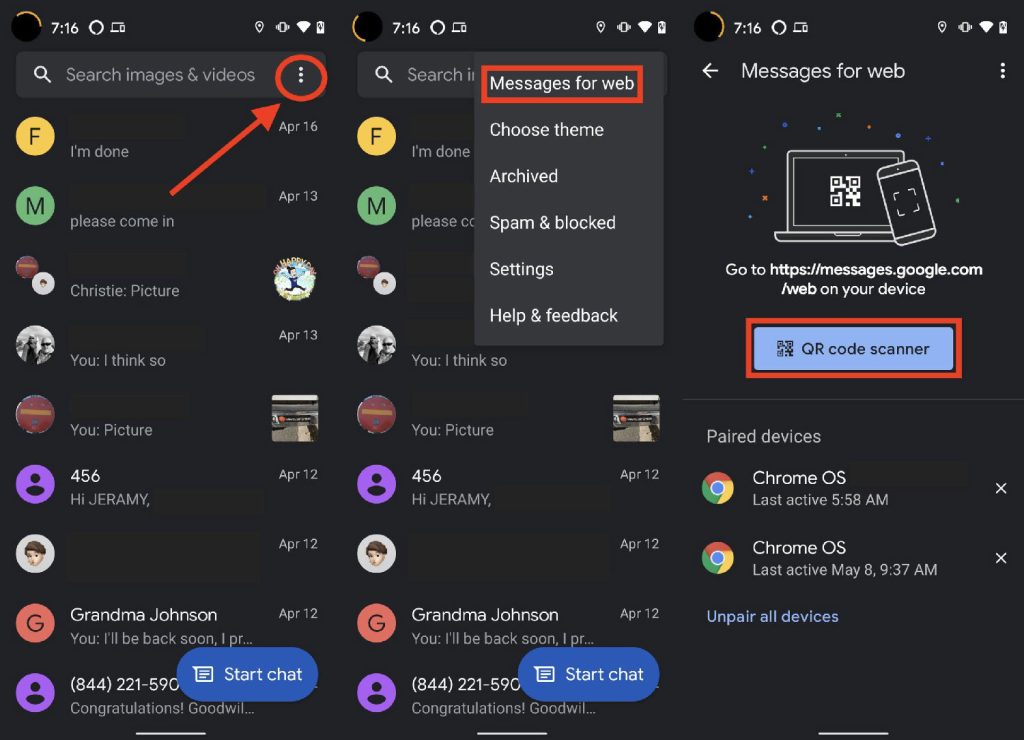
در مرورگر وب خود ,به آدرس messages.google.com بروید.
سپس، برنامه Google Messages را در تلفن خود باز کنید.
روی سه نقطه عمودی در گوشه سمت راست بالای برنامه ضربه بزنید.
روی Messages for web ضربه بزنید و دکمه آبی اسکنر کد QR را انتخاب کنید.
پس از ضربه زدن بر روی دکمه آبی اسکنر کد QR، کد QR را روی صفحه کامپیوتر خود با گوشی خود اسکن کنید.
اگر میخواهید Google Messages رایانه شما را به خاطر بسپارد، وقتی از شما پرسیده شد، روی Yes کلیک کنید.
استاندارد SMS معمولی را برای ارسال پیامک کنار بگذارید و در عوض RCS Chat را روشن کنید.
از تجربه پیام رسانی بسیار بهتری لذت خواهید برد.
برای دسترسی به این ویژگیها، ابتدا باید RCS را در گوگل مسیجز فعال کنید.
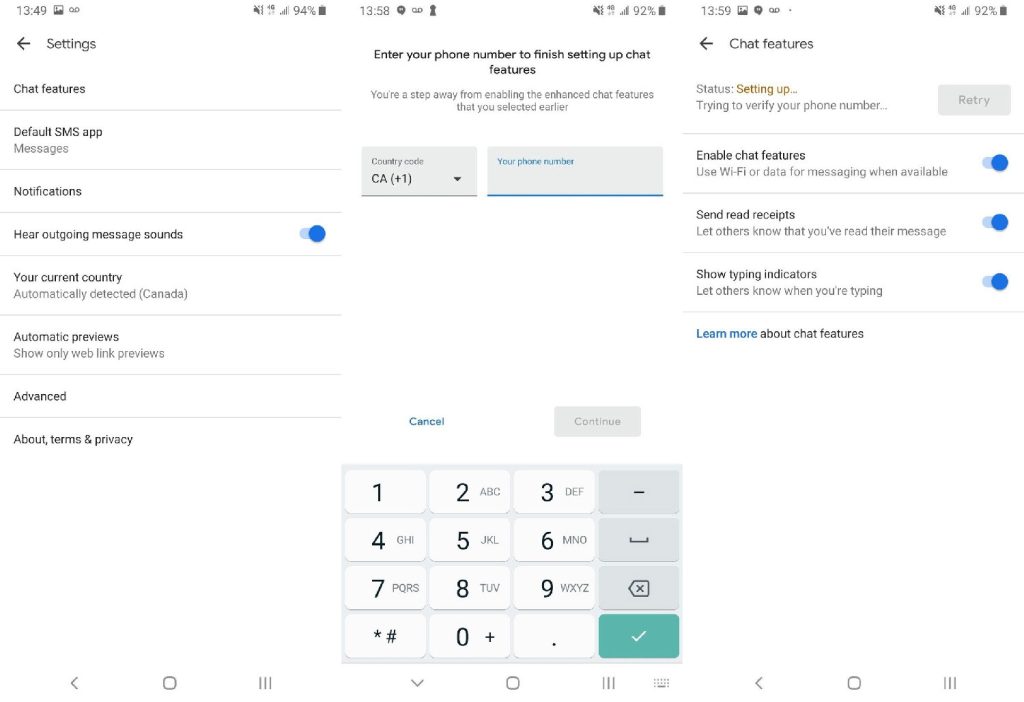
با باز کردن گوگل مسیجز در تلفن خود شروع کنید.
روی سه نقطه عمودی در گوشه سمت راست بالای برنامه ضربه بزنید.
تنظیمات را انتخاب کنید و سپس روی ویژگیهای چت ضربه بزنید.
باید شماره تلفن خود را وارد کنید و روی Continue ضربه بزنید.
وقتی شماره خود را وارد کردید، گوگل چند دقیقه طول می کشد تا آن را تأیید کند.
پس از تأیید، به ویژگیهای چت RCS در تلفن Android خود دسترسی خواهید داشت.
گوگل مسیجز رمزگذاری سرتاسری (end-to-end encryption) را ارائه دهد و هر گونه ارتباط از طریق برنامه را کاملاً ایمن و خصوصی میکند. برای استفاده از آن، باید رمزگذاری سرتاسر را در گوگل مسیجز فعال کنید.
به خاطر داشته باشید که رمزگذاری انتها به انتها فقط در صورتی کار می کند که فرستنده و گیرنده آن را در تلفن خود فعال کرده باشند.
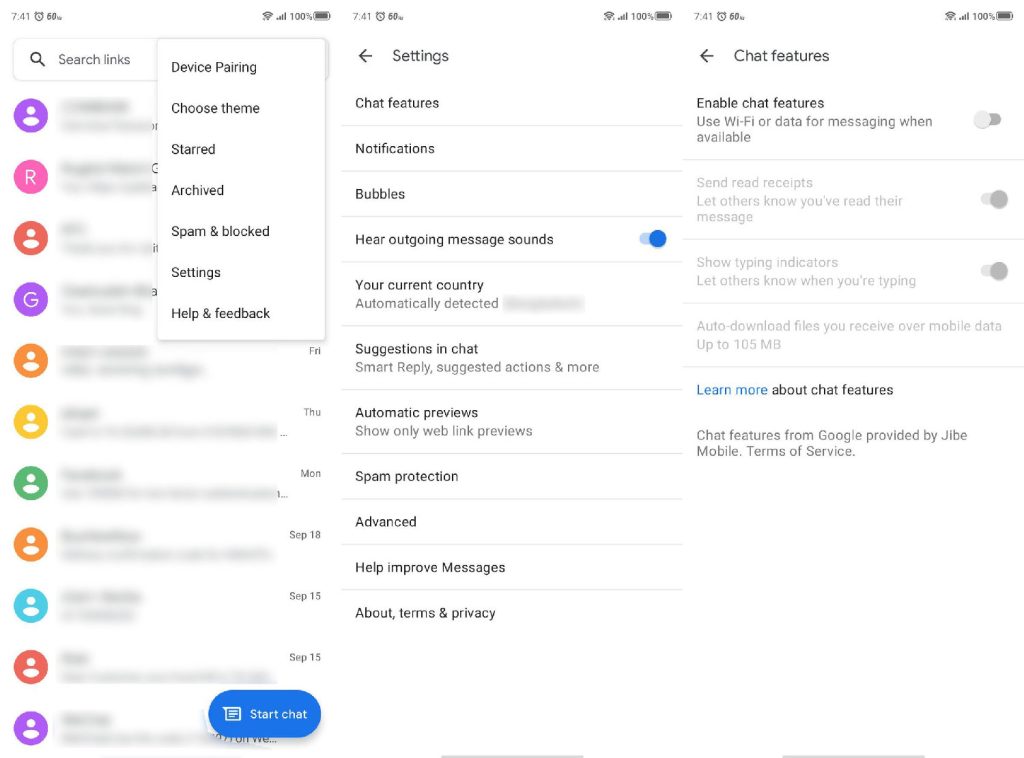
برای فعال کردن و استفاده از رمزگذاری سرتاسر، به گوگل مسیجز در تلفن خود بروید.
روی سه نقطه عمودی در گوشه بالا سمت راست ضربه بزنید.
تنظیمات را انتخاب کنید و سپس روی ویژگیهای چت ضربه بزنید.
کلید کنار فعال کردن ویژگیهای چت را روشن کنید.
یک درخواست ظاهر می شود و از شما میخواهد ویژگیهای چت را از گوگل فعال کنید؟
روی Yes, I’m in ضربه بزنید.
سپس، اگر قبلاً این کار را نکردهاید، شماره تلفن خود را تأیید کنید.
این آخرین مرحله از فرآیند است.
هر متنی که پس از تأیید ارسال میکنید، یک نماد قفل کوچک در زیر آن قرار دارد که به معنای رمزگذاری سرتاسر است. البته این فقط در صورتی اعمال می شود که گیرنده نیز آن را فعال کرده باشد.
منبع : androidcentral